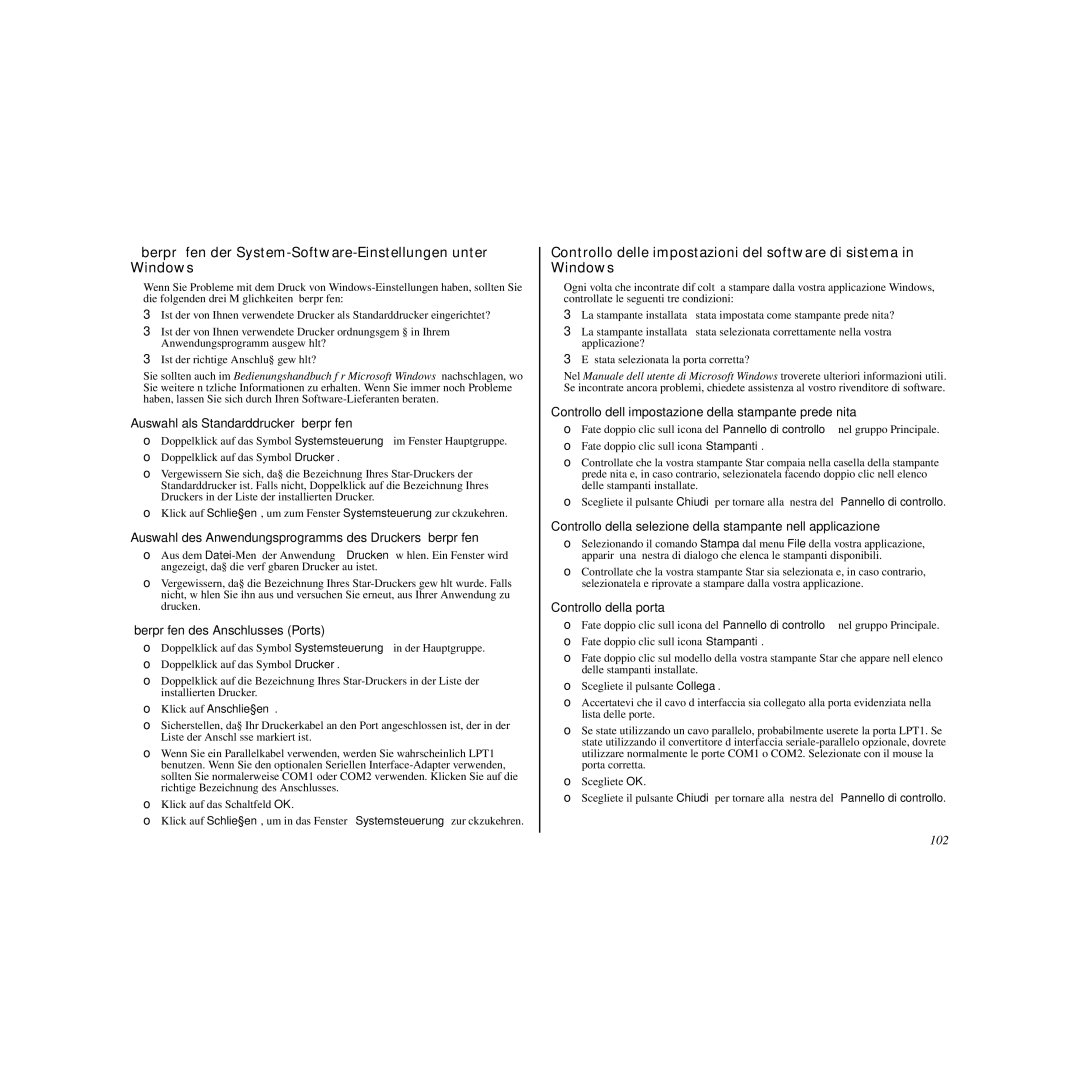Überprüfen der System-Software-Einstellungen unter Windows
Wenn Sie Probleme mit dem Druck von
✓Ist der von Ihnen verwendete Drucker als Standarddrucker eingerichtet?
✓Ist der von Ihnen verwendete Drucker ordnungsgemäß in Ihrem Anwendungsprogramm ausgewählt?
✓Ist der richtige Anschluß gewählt?
Sie sollten auch im Bedienungshandbuch für Microsoft Windows nachschlagen, wo Sie weitere nützliche Informationen zu erhalten. Wenn Sie immer noch Probleme haben, lassen Sie sich durch Ihren
Auswahl als Standarddrucker überprüfen
❏Doppelklick auf das Symbol Systemsteuerung im Fenster Hauptgruppe.
❏Doppelklick auf das Symbol Drucker.
❏Vergewissern Sie sich, daß die Bezeichnung Ihres
❏Klick auf Schließen, um zum Fenster Systemsteuerung zurückzukehren.
Auswahl des Anwendungsprogramms des Druckers überprüfen
❏Aus dem
❏Vergewissern, daß die Bezeichnung Ihres
Überprüfen des Anschlusses (Ports)
❏Doppelklick auf das Symbol Systemsteuerung in der Hauptgruppe.
❏Doppelklick auf das Symbol Drucker.
❏Doppelklick auf die Bezeichnung Ihres
❏Klick auf Anschließen.
❏Sicherstellen, daß Ihr Druckerkabel an den Port angeschlossen ist, der in der Liste der Anschlüsse markiert ist.
❏Wenn Sie ein Parallelkabel verwenden, werden Sie wahrscheinlich LPT1 benutzen. Wenn Sie den optionalen Seriellen
❏Klick auf das Schaltfeld OK.
❏Klick auf Schließen, um in das Fenster “ Systemsteuerung” zurückzukehren.
Controllo delle impostazioni del software di sistema in Windows
Ogni volta che incontrate difficoltà a stampare dalla vostra applicazione Windows, controllate le seguenti tre condizioni:
✓La stampante installata è stata impostata come stampante predefinita?
✓La stampante installata è stata selezionata correttamente nella vostra applicazione?
✓E’ stata selezionata la porta corretta?
Nel Manuale dell’utente di Microsoft Windows troverete ulteriori informazioni utili. Se incontrate ancora problemi, chiedete assistenza al vostro rivenditore di software.
Controllo dell’impostazione della stampante predefinita
❏Fate doppio clic sull’icona del Pannello di controllo nel gruppo Principale.
❏Fate doppio clic sull’icona Stampanti.
❏Controllate che la vostra stampante Star compaia nella casella della stampante predefinita e, in caso contrario, selezionatela facendo doppio clic nell’elenco delle stampanti installate.
❏Scegliete il pulsante Chiudi per tornare alla finestra del Pannello di controllo.
Controllo della selezione della stampante nell’applicazione
❏Selezionando il comando Stampa dal menu File della vostra applicazione, apparirà una finestra di dialogo che elenca le stampanti disponibili.
❏Controllate che la vostra stampante Star sia selezionata e, in caso contrario, selezionatela e riprovate a stampare dalla vostra applicazione.
Controllo della porta
❏Fate doppio clic sull’icona del Pannello di controllo nel gruppo Principale.
❏Fate doppio clic sull’icona Stampanti.
❏Fate doppio clic sul modello della vostra stampante Star che appare nell’elenco delle stampanti installate.
❏Scegliete il pulsante Collega.
❏Accertatevi che il cavo d’interfaccia sia collegato alla porta evidenziata nella lista delle porte.
❏Se state utilizzando un cavo parallelo, probabilmente userete la porta LPT1. Se state utilizzando il convertitore d’interfaccia
❏Scegliete OK.
❏Scegliete il pulsante Chiudi per tornare alla finestra del Pannello di controllo.
102